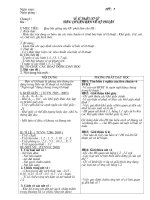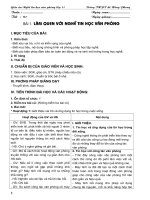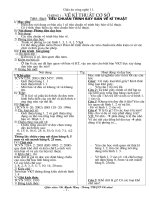Giao An THVP nghe 11
Bạn đang xem bản rút gọn của tài liệu. Xem và tải ngay bản đầy đủ của tài liệu tại đây (849.64 KB, 107 trang )
Giáo án Nghề tin học văn phòng lớp 11 Trờng THPT Lê Hồng Phong
Tuần : ....................
Tiết : 01
Ngày soạn:....................
Ngày giảng:..................
Bài 1. làm quen với nghề tin học văn phòng
I. mục tiêu của bài:
1. Kiến thức
- Biết xâu vai trò, vị trí và triển vọng của nghề.
- Biết mục tiêu, nội dung chơng trình và phơng pháp học tập nghề.
- Biết các biện pháp đảm bảo an toàn lao động và vẹ sinh môi trờng trong học nghề.
2. Kĩ năng
3. Thái độ
II. Chuẩn bị của Giáo viên và học sinh:
1. Giáo viên: SGK, giáo án, STK (máy chiếu nếu có).
2. Học sinh: SGK, chuẩn bị trớc bài ở nhà.
III. Phơng pháp giảng dạy
- Thuyết trình, đàm thoại.
IV. Tiến trình bài học và các hoạt động:
1. ổn định tổ chức: 1
2. Kiểm tra bài cũ: (Không kiểm tra bài cũ)
3. Bài mới:
* Hoạt động 1: Giới thiệu vai trò và ứng dụng tin học trong cuộc sống.
Hoạt động của GV và HS Nội dung
- GV: ĐVĐ. Trong thời đại ngày nay phát
triển kinh tế, phát triển xã hội ngoài 3 nhân
tố cơ bản là: điều kiện tự nhiên, nguồn lao
động và vốn đầu t còn cần biết khai thác
nguồn tài nguyên thông tin một cách hiệu
quả.
- HS: Chú ý nghe giảng và ghi bài.
I. Giới thiệu.
1. Tin học và ứng dụng của tin học trong
đời sống.
- Công nghệ thông tin phát triển kéo theo sự
ra đời của các công cụ lao động mới trong
đó có những thay đổi to lớn của công tác
văn phòng
- GV: Mô tả cách thức hoạt động văn phòng
truyền thống với các công cụ giản đơn cho
HS biết.
- GV: Nếu xử lí công việc theo cách phổ
thông, con ngời sẽ gặp phải những khó
khăn gì? Máy tính nối mạng mở ra những
khả năng gì?
- HS: Nghiên cứu tài liệu và trả lời câu hỏi.
- HS: Ghi bài.
- GV: So sánh công tác văn phòng có máy
2. Tin học với công tác văn phòng
- Trớc đây công việc văn phòng làm một
cách thủ công do đó pahỉ làm việc vất vả,
mất nhiều thời gian và hiệu quả không cao.
- Máy tính ra đời đã tạo ra một cách thức
hoàn toàn mới trong hoạt động văn phòng
giúp cho công việc của văn phòng trở nên
đơn giản và hiệu quả.
- Máy tính nối mạng cho phép sử dụng
chung tài nguyên, mở ra khả năng hợp tác
1
Giáo án Nghề tin học văn phòng lớp 11 Trờng THPT Lê Hồng Phong
vi tính và không có máy vi tính. và truy cập vào kho thông tin khổng lồ của
nhân loại.
- GV: Nêu vị trí và tầm quan trọng của tin
học văn phòng trong xã hội ngày nay.
- HS: Chú ý nghe giảng và ghi bài.
3. Vai trò và vị trí của tin học trong sản
xuất và đời sống.
- Ngày nayhầu hết các hoạt động trong văn
phòng đèu liên quan đến máy vi tính.
- Hàng ngày hàng triệu ngời làm công tác
văn phògn trên khắp thế giới sử dụng công
nghệ thông tin để giải quyết công việc một
cách hiệu quả, kinh tế hơn.
* Hoạt động 2: Giới thiệu nghề tin học văn phòng.
Hoạt động của GV và HS Nội dung
- GV: Giới thiệu chung về chơng trình học
nghề tin học văn phòng.
- HS: Chú ý nghe giảng và ghi bài.
Ii. Chơng trình nghề tin học văn
phòng.
1. Mở đầu.
2. Hệ điều hành Windows.
3. Hệ soạn thảo văn bản Word
4. Chơng trình bảng tính Excell.
5. Làm việc trong mạng cục bộ.
6. Tìm hiểu nghề.
* Hoạt động 3: Giới thiệu nghề tin học văn phòng.
Hoạt động của GV và HS Nội dung
- GV: Giới thiệu chung về phơng pháp học
tập nghề.
- HS: Chú ý nghe giảng và ghi bài.
Iii. Phơng pháp học tập nghề.
- Kết hợp lí thuyết với thực hành, tận dụng
tốt các giờ thực hành.
- Chú trọng phơng pháp tự học và học từ
nhiều nguồn khác nhau.
- Tăng cờng ý thức làm việc cộng tác.
- Trớc khi thực hành cần nghiên cứu kĩ các
yêu cầu của bài thực hành.
* Hoạt động 4: Giúp HS hiểu về an toàn vệ sinh lao động trong học nghề tin học văn
phòng.
Hoạt động của GV và HS Nội dung
- GV: Giới thiệu chung về chơng trình học
nghề tin học văn phòng.
- HS: Chú ý nghe giảng và ghi bài.
Iv. An toàn vệ sinh lao động.
- Mục tiêu an toàn vệ sinh lao động là bảo
vệ sức khoẻ ngời lao động, nâng cao năng
xuất lao động.
- T thế ngồi thoải mái sao cho không phải
ngẩng cổ, ngớc mắt nhìn màn hình. Khoảng
2
Giáo án Nghề tin học văn phòng lớp 11 Trờng THPT Lê Hồng Phong
cách từ mắt đến màn hình từ 50-80
- Vị trí đặt máy tính sao cho ánh sáng không
chiếu thẳng vào màn hình và không chiếu
thẳng vào mắt. Không làm việc quá lâu với
máy tính.
- Hệ thống dây điện, các cáp nối máy tính
phải gọn gàng và đảm bảo cách điện tốt.
V. củng cố - dặn dò
- Tin học có ứng dụng sâu rộng trong đời sống xã hội nói chung và hoạt động văn phòng
nói riêng.
- Mọi ngành nghề đều qui định về an toàn lao động.
3
Giáo án Nghề tin học văn phòng lớp 11 Trờng THPT Lê Hồng Phong
Tuần : ....................
Tiết : 02
Ngày soạn:....................
Ngày giảng:..................
Bài 2. hệ điều hành windows
I. mục tiêu của bài:
1. Kiến thức
- Nắm vững các thành phần cơ bản của giao diện hệ điều hành Windows.
2. Kĩ năng
- Làm chủ các thao tác với chuột.
- Làm việc trong môi trờng Windows, phân biệt đợc các đối tợng trong Windows.
3. Thái độ
- Hình thành phong cách làm việc chuẩn mực, thao tác dứt khoát.
II. Chuẩn bị của Giáo viên và học sinh:
1. Giáo viên: SGK, giáo án, STK (máy chiếu nếu có).
2. Học sinh: SGK, chuẩn bị trớc bài ở nhà.
III. Phơng pháp giảng dạy
- Thuyết trình, đàm thoại.
IV. Tiến trình bài học và các hoạt động:
1. ổn định tổ chức: 1
2. Kiểm tra bài cũ:
Theo em tin học đã làm thay đỏi công tác văn phòng ngày nay nh thế bảo?
3. Bài mới:
* Hoạt động 1. Đa ra KN hệ điều hành, giới thiệu môi trờng làm việc của Windows và các
thao tác với chuột.
Hoạt động của GV và HS Nội dung
- GV: Đa ra KN hệ điều hành và hđh
Windows.
- HS: Chú ý nghe giảng và ghi bài.
I. Khái niệm hệ điều hành và hệ điều
hành windows
1. Hệ điều hành là gì?
- KN: là tập hợp các chơng trình đợc tổ chức
thành một hệ thống với nhiệm vụ đảm bảo t-
ơng tác giữa ngời dùng và máy tính, cung
cấp các phơng tiện dịch vụ để điều phối việc
thực hiện chơng trình, quản lí chặt chẽ các
nguồn tài nguyên của máy tính, tổ chức khai
thác chúng một cách thuận tiện và tối u.
- HĐH Windows có môi trờng đồ học, tạo ra
cách thức làm việc trực quan, sinh động.
- GV: Đa ra một số thao tác với chuột.
- HS: Chú ý nghe giảng và ghi bài.
2. Thao tác với chuột.
- Di chuột (Mouse move)
4
Giáo án Nghề tin học văn phòng lớp 11 Trờng THPT Lê Hồng Phong
- Nháy chuột (Click): Nháy nút trái chuột một
lần rồi thả tay.
- Nháy đúp chuột (Double click): Nháy
nhanh liên tiếp nút trái chuột 2 lần.
- Nháy nút phải chuột (Right click): Nháy nút
phải chuột một lần rồi thả tay.
- Kéo nhả chuột (Drag anh drop): Nhấn giữ
phím trái chuột đồgn thời di chuyển con trỏ
chuột tới vị trí nào đó rồi thả tay.
- GV: Sử dụng một số hình ảnh để giới thiệu
về cửa sổ và bảng chọn.
- GV: Em hãy chỉ ra các thành phần trong
cửa sổ Windows.
- HS: Quan sát và trả lời.
- GV: Nhận xét và ghi lên bảng.
- HS: Nghe, quan sát hình ảnh, ghi bài và
đọc tài liệu.
3. Môi trờng làm việc của Windows.
a. Cửa sổ, bảng chọn.
- Ngời sử dụng thực hiện các công việc
thông qua các cửa sổ.
- Mỗi một chơng trình ứng dụng có một cửa
sổ làm việc với hệ thống. Nhứng tất cả các
cửa sổ đều có các thành phần chung:
+ Thanh tiêu đề (Title bar).
+ Thanh thực đơn (Menu)
+ Thanh công cụ.
+ Thanh cuộn.
* Chú ý: Có thể thêm hay bớt các nút lệnh
trên thanh công cụ chuẩn (Standard) bằng
cách nháy nút phải chuột vào thanh công cụ
chuẩn sau đó chọn Customize và thực
hiện các thao tác cần thiết
- GV: Đa ra hình ảnh về bảng chọn Start và
thanh công việc.
- HS: Quan sat và ghi bài.
b. Bảng chọn Start và thanh công việc.
- Nháy nút Start xuất hiện 1 bảng chọn chứa
mọi nhóm lệnh cần thiết để bắt đầu sử dụng
Windows.
- Thanh công việc: Mỗi lần chạy một chơng
trình hay mở một cửa sổ, một nút đại diện
hay cửa sổ đó xuất hiện trên thanh công
việc.
c. Chuyển đổi cửa sổ làm việc.
- Windows cho phép chạy nhiều ứng dụng
cùng một lúc, tuy nhiên tại một thời điểm chỉ
có một cửa sổ làm việc đợc mở trên màn
hình, để chuyển đổi cửa sổ làm việc ta làm
theo cách sau:
+ Nháy biểu tợng chơng trình muốn mở ở
thanh công việc.
+ Nháy vào vị trí bất kì trên cửa sổ muốn
kích hoạt.
V. củng cố - dặn dò
- Nhắc lại các thành phần của một cửa sổ.
- Cách chuyển đổi cửa sổ làm việc.
- Nghiên cứu tài liệu chuẩn bị cho giờ thực hành.
5
Giáo án Nghề tin học văn phòng lớp 11 Trờng THPT Lê Hồng Phong
Tuần : ....................
Tiết : 03
Ngày soạn:....................
Ngày giảng:..................
Thực hành
I. mục tiêu của bài:
1. Kiến thức
2. Kĩ năng
- Làm chủ các thao tác với chuột, phân biệt các đối tợng trong Windows.
- Sử dụng các thành phần của một cửa sổ, thao tác thành thạo với các cửa sổ ứng dụng
của Windows: phóng to, thu nhỏ, di chuyển.
3. Thái độ
- Hình thành phong cách làm việc chuẩn mực, thao tác dứt khoát.
II. Chuẩn bị của Giáo viên và học sinh:
1. Giáo viên: SGK, giáo án, STK (máy chiếu nếu có) và phòng thực hành.
2. Học sinh: SGK, chuẩn bị trớc bài ở nhà.
III. Phơng pháp giảng dạy
- Thuyết trình, đàm thoại.
IV. Tiến trình bài học và các hoạt động:
1. ổn định tổ chức: 1
2. Kiểm tra bài cũ:
Nêu các chức năng chính của hđh, liệt kê và mô tả các thao tác với chuột.
3. Bài mới:
* Hoạt động 1: Hớng dẫn ban đầu
Hoạt động của Giáo viên Hoạt động của Học sinh
* Tổ chức làm bài tập và thực hành
- Phân nhóm làm bài tập
- Phân vị trí từng nhóm đợc thực hành.
- Chú ý lắng nghe, thực hiện theo sự phân
công của giáo viên
- Xem nội dung bài tập và thực hành.
* Những yêu cầu về kiến thức, kỹ năng, thái
độ của học sinh.
* Hớng dẫn cách thức thực hiện buổi thực
hành của học sinh
- Nêu các kiến thức cần vận dụng để hoàn
thành thực hành.
- Chú ý lắng nghe, quan sát ghi nhớ những
yêu cầu của giáo viên.
* Hoạt động 2: Hớng dẫn thờng xuyên
Hoạt động của Giáo viên Hoạt động của Học sinh
1. Ra/vào hệ thống
- Đăng nhập hệ thống: Sử dụng tài khoản
(Account) gồm tên (User Name) và mật
khẩu (Password).
6
Giáo án Nghề tin học văn phòng lớp 11 Trờng THPT Lê Hồng Phong
Hoạt động của Giáo viên Hoạt động của Học sinh
- Ra khỏi hệ thống (Shutdown): Chọn
Start, chọn Turn off (Shutdown) sau đó chọn
các mục sau:+ Stand by: Tắt máy tạm thời.
+ Turn off (Shutdown): Tắt máy
+ Restart: Nạp lại Hđh.
+ Hibernate: Lu toàn bộ trạng thái đang
làm việc hiện thời trớc khi tắt máy.
- Thực hành các thao tác trên máy.
2. Thao tác với chuột.
- Di chuyển chuột.
- Nháy phím trái chuột.
- Nháy phím phải chuột.
- Nháy đúp.
- Kéo thả chuột.
- Thực hành các thao tác với chuột, đồng
thời khám phá môi trờng Windows.
3. Tìm hiểu ý nghĩa các biểu tợng chính
trên màn hình Windows ròi điền vào
bảng trang 15 (SGK nghề tin học)
- Điền tên các biểu tợng.
4. Mở một cửa sổ bất kì và gọi tên một số
thành phần chính của cửa sổ đó.
- Kiểm tra theo nhóm.
- Thực hành các thao tác với cửa sổ.
V. củng cố dặn dò.
- Nhận xét bài thực hành của HS, rút kinh nghiệm cho giờ sau.
- Xem lại tài liệu.
7
Giáo án Nghề tin học văn phòng lớp 11 Trờng THPT Lê Hồng Phong
Tuần : ....................
Tiết : 04+05
Ngày soạn:....................
Ngày giảng:..................
Bài 3. hệ điều hành windows
I. mục tiêu của bài:
1. Kiến thức
- Hiểu đợc cách tổ chức phân cấp trên đĩa.
- Nắm đợc các thao tác với tệp và th mục.
2. Kĩ năng
- Thành thạo các thao tác: xem, tạo mới, đổi tên, xoá, sao chép tệp và th mục.
- Biết sử dụng nút phải chuột.
3. Thái độ
- Hình thành phong cách làm việc chuẩn mực, thao tác dứt khoát.
II. Chuẩn bị của Giáo viên và học sinh:
1. Giáo viên: SGK, giáo án, STK (máy chiếu nếu có)
2. Học sinh: SGK, chuẩn bị trớc bài ở nhà.
III. Phơng pháp giảng dạy
- Thuyết trình, đàm thoại.
IV. Tiến trình bài học và các hoạt động:
1. ổn định tổ chức: 1
2. Kiểm tra bài cũ:
Mô tả các thành phần cơ bản trong giao diện hệ điều hành Windows, chức năng
của từng loại?
3. Bài mới:
Tiết 04
* Hoạt động 1: Giúp HS hiểu đợc cách tổ chức thông tin trên đĩa.
Hoạt động của GV và HS Nội dung
- GV: Đa ra cách thc tổ chức thong tin trong
máy tính.
- HS: Chú ý nghe giảng và ghi bài.
I. tổ chức thông tin trong máy tính
- Hệ điều hành tổ chức các tệp trên đĩa
thành các th mục. Mỗi th mục lại chứa các
tệp và các th mục con.
- Th mục đợc tổ chức phân cấp, mức trên
cùng đợc gọi là th mục gốc, từ th mục gốc lại
tạo ra các th mục con gọi là tổ chức cây th
mục.
8
Giáo án Nghề tin học văn phòng lớp 11 Trờng THPT Lê Hồng Phong
* Hoạt động 2: Giúp HS hiểu đợc cách tổ chức thông tin trên đĩa.
Hoạt động của GV và HS Nội dung
- GV: Đa ra cách lựa chọn các đối tợng.
- HS: Chú ý nghe giảng và ghi bài.
ii. làm việc với tệp và th mục
1. Chọn đối tợng
- Chọn một đối tợng: Nháy chuột vảo đối t-
ợng đó.
- Chọn nhiều đối tợng liền kề nhau: Nháy
chuột vào đối tợng ban đầu, giữ chặt phím
Shift và nháy chuột cào đối tợng kết thúc.
- Chọn nhiều đối tợng không liền kề nhau:
Nháy chuột vào đối tợng ban đầu, giữ chặt
phím Ctrl và nháy chuột cào đối tợng tiếp
theo.
- GV: Sử dụng hình ảnh minh hoạ.
- HS: Quan sát, chú ý nghe giảng và ghi
bài.
2. Xem tổ chức các tệp và th mục trên
đĩa.
- B1: Nháy đúp vào biểu tợng My Computer
trên màn hình nền (Desktop).
- B2: Nháy nút th mục (Folder) trên thanh
công cụ của cửa sổ để hiển thị cửa sổ hai
thành phần.
+ Ngăn trái: Cho biết cấu trúc tổng thể
các ổ đĩa và th mục.
+ Ngăn phải: Cho biết các thông tin chi
tiết về các thành phần của th mục tơng ứng
(đợc chọn) bên ngăn trái.
- GV: Hớng dẫn cách thực hiện từng thao
tác.
- HS: Chú ý nghe giảng và ghi bài.
3. Xem nội dung th mục
- Nháy chuột vào biểu tợng hoặc tên th mục
bên ngăn trái hoặc nháy đúp vào biểu tợng
hoặc tên th mục bên ngăn bên phải cửa sổ
để xem nội dung th mục.
- Chọn chế độ hiển thị nội dung bằng cách
nháy vào nút View trên thanh công cụ.
- GV: Hớng dẫn cách thực hiện từng thao
tác.
- HS: Chú ý nghe giảng và ghi bài.
4. Toạ th mục mới
- B1: Mở th mục ta sẽ tạo th mục mới bên
trong nó.
- B2: Chọn File New Folder. Một th
mục mới xuất hiện với tên tạm thời là Folder.
- B3: Gõ tên th mục mới rồi nhấn Enter.
Tiết 05
* Hoạt động 3: Giúp HS hiểu đợc các thao tác với tệp và th mục.
Hoạt động của GV và HS Nội dung
- GV: Hớng dẫn cách thực hiện từng thao
tác.
ii. làm việc với tệp và th mục (tiếp)
9
Giáo án Nghề tin học văn phòng lớp 11 Trờng THPT Lê Hồng Phong
- HS: Chú ý nghe giảng và ghi bài.
5. Đổi tên tệp hoặc th mục
- B1: Chọn tệp (th mục muốn đỏi tên).
- B2: Nháy File Rename
- B3: Gõ tên mới cho đối tợng sau đó nhấn
Enter.
* Chú ý: Khi tệp đang mở thì thao tác đổi tên tệp
không thực hiện đợc. Cần đóng tệp lại.
- GV: Hớng dẫn cách thực hiện từng thao
tác.
- HS: Chú ý nghe giảng và ghi bài.
6. Sao chép tệp hoặc th mục
- B1: Chọn tệp (th mục) cần sao chép.
- B2: Edit Copy (Ctrl + C)
- B3: Mở th mục hoặc đĩa muốn chứa bản
sao và Edit Paste (Ctrl + V)
- GV: Hớng dẫn cách thực hiện từng thao
tác.
- HS: Chú ý nghe giảng và ghi bài.
7. Di chuyển tệp hoặc th mục
- B1: Chọn tệp (th mục) cần di chuyển.
- B2: Edit Cut (Ctrl + X)
- B3: Mở th mục hoặc đĩa muốn di chuyển
tệp (th mục) và Edit Paste (Ctrl + V)
- GV: Hớng dẫn cách thực hiện từng thao
tác.
- HS: Chú ý nghe giảng và ghi bài.
8. Xoá tệp hoặc th mục
- B1: Chọn tệp (th mục) cần xoá.
- B2: File Delete
- B3: Xuất hiện hộp thoại yêu càu xác nhận
xoá. Chọn Yes để xoá, ngợc lại nháy No
- GV: Hớng dẫn cách thực hiện từng thao
tác.
- HS: Chú ý nghe giảng và ghi bài.
9. Khôi phục xoá hoặc xoá hẳn các tệp và
th mục đ bị xoá.ã
- B1: Recycle Bin
- B2: Chọn đối tợng muốn khôi phục (hoặc
xoá hẳn).
- B3: Nháy File Restore (khôi phục) hoặc
nháy File Delete (xoá).
- GV: Hớng dẫn cách thực hiện từng thao
tác.
- HS: Chú ý nghe giảng và ghi bài.
10. Sử dụng nút phải chuột
- B1: Nháy chuột phải vào đối tợng để xuất
hiện bảng chọn tắt.
- B2: Di chuyển chuộểntên bảng chọn đến
lệnh cần thực hiện.
- B3: Nháy chuột trái để thực hiện lệnh đã
chọn.
V. củng cố dặn dò.
- Gọi một số HS nói lại cách thực hiện một số thao tác.
+ Đổi tên tệp, th mục.
+ Sao chep, di chuyển, xoá tệp hoặc th mục.
+ Khôi phục th mục hoặc tệp đã xoá.
10
Giáo án Nghề tin học văn phòng lớp 11 Trờng THPT Lê Hồng Phong
Tuần : ....................
Tiết : 06
Ngày soạn:....................
Ngày giảng:..................
Thực hành
I. mục tiêu của bài:
1. Kiến thức
2. Kĩ năng
- Thành thao xem tổ chức thông tin trong máy.
- Thành thạo trong thực hiện các thao tác với tệp và th mục.
- Sử dụng hiệu quả nút phải chuột.
3. Thái độ
- Hình thành phong cách làm việc chuẩn mực, thao tác dứt khoát.
II. Chuẩn bị của Giáo viên và học sinh:
1. Giáo viên: SGK, giáo án, STK (máy chiếu nếu có) và phòng thực hành.
2. Học sinh: SGK, chuẩn bị trớc bài ở nhà.
III. Phơng pháp giảng dạy
- Thuyết trình, đàm thoại.
IV. Tiến trình bài học và các hoạt động:
1. ổn định tổ chức: 1
2. Kiểm tra bài cũ:
Nêu các thao tác với tệp và th mục?
3. Bài mới:
* Hoạt động 1: Hớng dẫn ban đầu
Hoạt động của Giáo viên Hoạt động của Học sinh
* Tổ chức làm bài tập và thực hành
- Phân nhóm làm bài tập
- Phân vị trí từng nhóm đợc thực hành.
- Chú ý lắng nghe, thực hiện theo sự phân
công của giáo viên
- Xem nội dung bài tập và thực hành.
* Những yêu cầu về kiến thức, kỹ năng, thái
độ của học sinh.
* Hớng dẫn cách thức thực hiện buổi thực
hành của học sinh
- Nêu các kiến thức cần vận dụng để hoàn
thành thực hành.
- Chú ý lắng nghe, quan sát ghi nhớ những
yêu cầu của giáo viên.
* Hoạt động 2: Hớng dẫn thờng xuyên
Hoạt động của Giáo viên Hoạt động của Học sinh
1. Khởi động Windows Explorer.
- My Computer Folder
- Thực hiện Khởi động Windows Explorer
2. Quan sát hai phần cửa sổ
- Thực hiện các thao tac theo yêu cầu
11
Giáo án Nghề tin học văn phòng lớp 11 Trờng THPT Lê Hồng Phong
Hoạt động của Giáo viên Hoạt động của Học sinh
- Tìm các th mục.
+
+ Hardisk
+ Recycle bin
3.
Tạo
cây
th
mục
nh
hình
vẽ.
- Theo dõi và hớng dẫn các nhóm thực hiện
cấu trúc của th mục
- Thực hiện tạo cấu trúc th mục
4. Mở trình ứng dụng. Tạo một tệp văn
bản sau đó ghi lại vào th mục Đề tài.
- Theo dõi và hớng dẫn các nhóm thực hiện
tạo tệp văn bản và ghi lại đúng th mục Đề
tài.
- Thực hiện theo yêu càu của GV.
5. Thực hiện thao tác: đổi tên, sao chép,
di chuyển, xoá, khôi phục lại tệp văn bản
vừa tạo bằng các cách khác nhau.
- Hớng dẫn và theo dõi các nhám thực hiện
- Thực hiện theo yêu càu của GV.
V. củng cố dặn dò.
- Nhận xét bài thực hành của HS, rút kinh nghiệm giờ sau.
- Xem lại tài liệu.
12
C:\
Chương trình
trình
Mergermp3.exe
Jetaudio.dat
Windows
Giáo trình
Giáo vụ
Giáo án
Đề tài
khoahoccongnghe.zip
huongdan.txt
Giáo án Nghề tin học văn phòng lớp 11 Trờng THPT Lê Hồng Phong
Tuần : ....................
Tiết : 07
Ngày soạn:....................
Ngày giảng:..................
Bài 4. một số tính năng khác trong windows
I. mục tiêu của bài:
1. Kiến thức
- Hiểu khái niệm đờng tắt.
2. Kĩ năng
- Biết khởi động và kết thúc các chơng trình.
- Biết tạo đờng tắt.
- Biết đợc một số tính năng trong Windows
3. Thái độ
- Hình thành phong cách làm việc chuẩn mực, thao tác dứt khoát.
II. Chuẩn bị của Giáo viên và học sinh:
1. Giáo viên: SGK, giáo án, STK (máy chiếu nếu có).
2. Học sinh: SGK, chuẩn bị trớc bài ở nhà.
III. Phơng pháp giảng dạy
- Thuyết trình, đàm thoại.
IV. Tiến trình bài học và các hoạt động:
1. ổn định tổ chức: 1
2. Kiểm tra bài cũ:
Trìh bày cách đổi tên, sao chép, di chuyển tệp, th mục.
3. Bài mới.
* Hoạt động 1. Giới thiệu cách khởi động và kết thúc chơng trình.
Hoạt động của GV và HS Nội dung
- GV: Em hay thờng khởi động một chơng
trình trong Windows, em thực hiện bằng
cách nào? Có mấy cách?
- HS: Suy nghĩ và trả lời.
- GV: Hớng dẫn cách thực hiện từng thao
tác để HS nhận biết đợc cách khởi động ch-
ơng trình.
- HS: Chú ý nghe giảng và ghi bài.
i. khởi động và kết thúc chơng
trình
1. Khởi động
- C1: Chon Start All Program di
chuyển chuột tới tên nhóm có chứa chơng
trình cần khởi động. Khi tên các chơng trình
trong nhóm hiện ra náhy chuột vaòi chơng
trình cần khởi động.
- C2: Mở Windows Explorer hoặc My
Computer mở chơng trình cần khởi động
sau đó nháy đúp vào chơng trình đó.
13
X
Giáo án Nghề tin học văn phòng lớp 11 Trờng THPT Lê Hồng Phong
- GV: Em thờng thoát khởi mọt chơng trình
băbfd cách nào?
- HS: Suy nghĩ và trả lời câu hỏi.
- GV: Nhận xét và đa ra các cách thoát khởi
chơng trình.
- HS: Chú ý nghe giảng và ghi bài.
2. Kết thúc
- Gồm có cach cách sau:
+ File Exit (File Close)
+ Nháy nút Closetại góc trên bên
trái màn hình.
+ Nháy chuột phải vào chơng trình ở
thanh công việc Close.
+ Alt + F4
* Hoạt động 2. Hớng dẫn cách tạo đờng tắt cho một chơng trình
- GV: Ghi cách tạo Shortcut lên bảng từng
bớc rõ ràng.
- HS: Chú ý nghe giảng và ghi bài.
2. Tạo đờng tắt (truy cập nhanh)
- Toạ Shortcut (đờng tắt) sẽ giúp cho ngời sử
dụng thực hiện một chơng trình nhanh chóng
hơn.
- Cách tạo Shortcut: Nháy chuột phải tại
màn hình nền New Shortcut X. Hộp
thoại Create Shortcut Browse xuất hiện
hộp thoại Browse Folder sau đó chon chơng
trình cần tạo Shortcut OK NextFinish
để hoàn tất.
* Hoạt đông 3: Hớng dẫn cách tmở một tài liệu gần đây nhất.
- GV: Trong nút Start thờng có những mục
nào?
- HS: Nhớ lại và trả lời câu hỏi.
- GV: Nhận xét và bổ xung sau đó ghi lên
bảng cách mở tài liệu mới gàn đây nhất.
- HS: Chú ý nghe giảng và ghi bài.
3. Mở một tài liệu mới gần đây
- Chọn Start My Recent Documént
nháy chuột vào tệp cần mở.
* Hoạt động 4. Hớng dẫn cách tìm kiếm th mục và têp.
- GV: Đa ra cách tìm kiếm th mục trong
Windows một cách cụ thể.
- HS: Chú ý nghe giảng và ghi bài.
4. Tìm một tệp hay th mục
- B1: Nháy Start Seach. Hộp thoại Seach
Results xuất hiện.
B2: Nháy All File and Folder Gõ tên tệp
hoặc một phần tên tệp (th mục) làm cơ sở
để tìm kiếm.
- B3: Nháy Seach để bắt đầu tìm kiếm.
V. củng cố dặn dò.
- Cách tạo đờng tắt.
- Tìm một tệp hay th mục.
14
Giáo án Nghề tin học văn phòng lớp 11 Trờng THPT Lê Hồng Phong
Tuần : ....................
Tiết : 08+09
Ngày soạn:....................
Ngày giảng:..................
Thực hành
I. mục tiêu của bài:
1. Kiến thức
2. Kĩ năng
- Thành thao việc khởi động và kết thúc chơng trình..
- Thực hiện tốt thao tác tạo đờng tắt.
- Thực hiện thành thạo mở một tài liệu mới gần đây. Thực hiện việc tìm tệp và th mục.
3. Thái độ
- Hình thành phong cách làm việc chuẩn mực, thao tác dứt khoát.
II. Chuẩn bị của Giáo viên và học sinh:
1. Giáo viên: SGK, giáo án, STK (máy chiếu nếu có) và phòng thực hành.
2. Học sinh: SGK, chuẩn bị trớc bài ở nhà.
III. Phơng pháp giảng dạy
- Thuyết trình, đàm thoại.
IV. Tiến trình bài học và các hoạt động:
1. ổn định tổ chức: 1
2. Kiểm tra bài cũ: (Lồng trong giờ thực hành)
3. Bài mới:
* Hoạt động 1: Hớng dẫn ban đầu
Hoạt động của Giáo viên Hoạt động của Học sinh
* Tổ chức làm bài tập và thực hành
- Phân nhóm làm bài tập
- Phân vị trí từng nhóm đợc thực hành.
- Chú ý lắng nghe, thực hiện theo sự phân
công của giáo viên
- Xem nội dung bài tập và thực hành.
* Những yêu cầu về kiến thức, kỹ năng, thái
độ của học sinh.
* Hớng dẫn cách thức thực hiện buổi thực
hành của học sinh
- Nêu các kiến thức cần vận dụng để hoàn
thành thực hành.
- Chú ý lắng nghe, quan sát ghi nhớ những
yêu cầu của giáo viên.
* Hoạt động 2. Hớng dẫn thờng xuyên
Hoạt động của Giáo viên Hoạt động của Học sinh
1. Chạy chơng trình.
- Khởi động chơng trình Windows Explorer
và chơng trình Paint. Quan sát biểu tợng
của các chơng trình vừa khởi động xuất hiện
trên thanh công việc, chuyển đổi qua
- Theo dõi yêu cầu của GV.
- Thực hành theo yêu cầu.
- Trả lời các câu hỏi của GV
lại giữa 2 chơng trình.
15
Giáo án Nghề tin học văn phòng lớp 11 Trờng THPT Lê Hồng Phong
Hoạt động của Giáo viên Hoạt động của Học sinh
- Kết thúc chơng trình Paint.
2. Tạo đờng tắt tới tệp.
- Dùng Windows Explorer hoặc chơng trình
My Computer để định vị th mục. đợc tạo
trong bài 3 (Van ban). Chọn tệp có trong th
- Thực hành theo yêu cầu.
mục đó một tệp văn bản có trên đĩa.
- Tạo đờng tắt tới tệp này và đặt trên màn
hình.
- Nháy đúp biểu tợng vừa tạo đợc trên màn
hình.
- Theo dõi và hớng dẫn HS thực hành, kết
hợp hỏi kiểm tra.
- Nếu HS thực hiện nhanh thao tác này có
thể tạo tiếp đờng tắt với một số chơng trình
khác.
- Trả lời các câu hỏi của GV.
3. Mở một tài liệu gần đây nhất
- Sử dụng My Recent Documents trong
bảng chọn Start để mở.
- Yêu cầu HS mổ một tệp văn bản có sẵn
trong máy tính, sau đó mở lại tệp này trong
My Recent Documents
- Thực hành theo yêu cầu của GV.
4. Tìm tệp và th mục
- Dùng lệnh Start Seach để tìm một tệp
chơng trình hoặc một tệp văn bản nào đó.
- GV theo dõi và kiểm tra từng nhóm thực
hiện thao tác tìm kiếm. Với mỗi nhóm cho
tìm kiếm một loại tệp hoặc th mục. Với
những HS đã thành thạo cóc thể cho tìn
thêm đối tợng là tệp ảnh hay Video.
- Thực hành theo yêu cầu của GV.
V. củng cố dặn dò.
- Chọn một số HS thành thạo, thao tác lại các mục của bài thực hành.
- Bài tập về nhà: Xem lại lý thguyết các phần đã học.
16
Giáo án Nghề tin học văn phòng lớp 11 Trờng THPT Lê Hồng Phong
Tuần : ....................
Tiết : 10+11
Ngày soạn:....................
Ngày giảng:..................
Bài 5. control panel và việc thiết đặt hệ thống
I. mục tiêu của bài:
1. Kiến thức
- Hiểu đợc một số chức năng của Control Panel.
- Nắm đợc nội dung của một số thiết đặt hệ thống đơn giản.
2. Kĩ năng
- Thay đổi đợc một số tuỳ biến đơn giản của Windows.
- Có khả năng cài đặt máy in trong Windows.
3. Thái độ
- Hình thành phong cách làm việc chuẩn mực, thao tác dứt khoát.
II. Chuẩn bị của Giáo viên và học sinh:
1. Giáo viên: SGK, giáo án, STK (máy chiếu nếu có).
2. Học sinh: SGK, chuẩn bị trớc bài ở nhà.
III. Phơng pháp giảng dạy
- Thuyết trình, đàm thoại.
IV. Tiến trình bài học và các hoạt động:
1. ổn định tổ chức: 1
2. Kiểm tra bài cũ: (không)
3. Bài mới.
Tiết 10
* Hoạt động 1. Giúp cho HS biết chức năng của Control Panel và cách mở Control Panel.
Hoạt động của GV và HS Nội dung
- GV: Đa hình ảnh minh hoa Control Panel
cho HS biết.
- HS: Chú ý quan sát và ghi bài.
- GV: Hãy cho biết cách khởi động một ch-
ơng trình trong Control Panel?
- HS: Đứng tại chỗ suy nghĩ và trả lời.
- GV: hãy cho biết cách kết thúc cửa sổ
Control Panel?
- HS: Đứng tại chỗ suy nghĩ và trả lời.
- GV: Nhận xét ý kiến của HS.
i. control panel
- Là tập hợp các chơng trình để cài đặt các
thông số hệ thống và cho phép thay đổi
tham số của một số thiết bị để phù hợp với
công việc nh: Font, Print, Mouse, Keyboad.
- Nháy Start Control Panel cửa sổ xuất
hiện cùng các chơng trình chứa trong đó.
17
Giáo án Nghề tin học văn phòng lớp 11 Trờng THPT Lê Hồng Phong
* Hoạt động 2. Giúp cho HS biết chức năng của chơng trình Display trong cửa sổ Control
Panel.
Hoạt động của GV và HS Nội dung
- GV: Viết rõ thao tác thực hiện để thay đổi
thuộc tính màn hình. và ghi lên bảng.
- HS: Chý ý nghe giảng và ghi bài.
- GV: Em hãy trinhf bày cách tìm một th
mục thông qua nút Browse
- HS: Suy nghĩ và trả lời câu hỏi của GV.
ii. một số thiết đặt hệ thống
1. Thay đổi thuộc tính màn hình.
- Nháy Control Panel Display xuất hiện
cửa sổ Display Properties. Gômg có các thẻ
sau:
+ Thẻ Desktop: thay đổi màn hình nền.
B1: Chọn ảnh trong hộp Background
hoặc nháy nút vảo Browse để tìm đến th
mục chứa tranh ảnh chọn ảnh thích hợp
làm hình nền.
B2: Nháy Apply OK.
+ Thẻ Screen Saver: đặt trạng thái nghỉ bảo
vẹ màn hình.
B1: Chọn hình ảnh nghỉ của màn hình
trong danh sách.
B2: Nháy nut Settings để sửa đổi theo ý
thích.
B3: Nháy nút Preview để xem trớc trạng
thái.
B4: Đặt thời gian trễ cho trạng thái nghỉ
trong hộp Wait.
B5: Nháy OK để chấp nhận.
* Chú ý: Có thể thay đổi thuộc tính cho màn
hình nền bằng cách nháy nút phải chuột tại
màn hình nền Properties.
Tiết 11
Hoạt động của GV và HS Nội dung
- GV: Viết rõ thao tác thực hiện để thay đổi
các thiết đặt thông số khu vực trong cửa sổ
Control Panel.
- HS: Chý ý nghe giảng và ghi bài.
2. Thiết đặt các thông số khu vực
- Nháy Control Panel Regional and
languages Customize để thay đổi qui -
ớc cho phù hợp với với vùng lãnh thổ.
a. Thay đổi về qui ớc thể hiện số.
- Nháy thẻ Numbers:
+ Decimal symbol (kí hiệu thập phân): đổi
thành dấu phẩy (,)
+ Digit grouping symbol (kí hiệu nhóm
các chữ số): đổi thành dấu chấm (.)
- Nháy OK để chấp nhận
- GV: Viết rõ thao tác thực hiện để thay đổi
b. Thay đỏi qui ớc về thể hiện ngày
18
Giáo án Nghề tin học văn phòng lớp 11 Trờng THPT Lê Hồng Phong
các thiết đặt thông số khu vực trong cửa sổ
Control Panel.
- HS: Chý ý nghe giảng và ghi bài.
tháng.
- Nháy thẻ Date:
+ Short date format: dạng hiển thị ngày
tháng dd/mm/yyyy.
+ Date separator: chọn dấu ngăn cách
giữa ngày tháng năm.
- Nháy OK để chấp nhận.
* Hoạt động 2. Giúp cho HS biết cách cài đặt máy IN.
Hoạt động của GV và HS Nội dung
- GV: Đa nha những yêu cầu cần thiết để
cài dặt máy In.
- HS: Chú ý nghe giảng.
- GV: Hớng dẫn cách cài đặt máy in và ghi
lên bảng.
- HS: Chú ý và ghi bài.
ii. cài đặt máy in
- B1: Nháy Start Print and Faxes Add
a Printer xuất hiện Add Printer Wizad
Next.
- B2: Làm theo chỉ dẫn trên màn hình.
+ Chọn Local printer attached to this
computer, nếu máy in đợc nối trực tiếp vào
máy tính.
+ Chọn A network printer or a printer
attached to another computer, nếu đó là
máy in mạng.
- Next
- B3: Nhập tên (Name), địa chỉ (URL) cho
máy in mạng hoặc chọn Browse for a printer
để xác định máy in Next.
- B4: Chọn máy in trong danh sách (Shared
printer) Next. Một cảnh báo xuất hiện
Yes.
- B5: Chọn Yes nếu muốn máy in là máy
ngầm định Next.
- B6: Nháy Finish để kết thúc cài đặt máy in.
V. củng cố dặn dò.
- Chọn một số HS lên thực hiện các thay đổi thiết đặt thông số khu vực và cách cài đặt
máy in.
19
Giáo án Nghề tin học văn phòng lớp 11 Trờng THPT Lê Hồng Phong
Tuần : ....................
Tiết : 12
Ngày soạn:....................
Ngày giảng:..................
Thực hành
I. mục tiêu của bài:
1. Kiến thức
- Hiểu chức năng một số chơng trình trong control Panel.
2. Kĩ năng
- Thay đổi chính xác các tham số đơn giản của hệ thống.
- Cài đặt đợc máy in cho máy tính.
3. Thái độ
- Hình thành phong cách làm việc chuẩn mực, thao tác dứt khoát.
II. Chuẩn bị của Giáo viên và học sinh:
1. Giáo viên: SGK, giáo án, STK (máy chiếu nếu có) và phòng máy thực hành.
2. Học sinh: SGK, chuẩn bị trớc bài ở nhà.
III. Phơng pháp giảng dạy
- Thuyết trình, đàm thoại và hớng dẫn.
IV. Tiến trình bài học và các hoạt động:
1. ổn định tổ chức: 1
2. Kiểm tra bài cũ:
Trình bày cách thực hiện mở hộp thoại để thay đổi thuộc tính cho màn hình.
3. Bài mới.
* Hoạt động 1: Hớng dẫn ban đầu
Hoạt động của Giáo viên Hoạt động của Học sinh
* Tổ chức làm bài tập và thực hành
- Phân nhóm làm bài tập
- Phân vị trí từng nhóm đợc thực hành.
- Chú ý lắng nghe, thực hiện theo sự phân
công của giáo viên
- Xem nội dung bài tập và thực hành.
* Những yêu cầu về kiến thức, kỹ năng, thái
độ của học sinh.
* Hớng dẫn cách thức thực hiện buổi thực
hành của học sinh
- Nêu các kiến thức cần vận dụng để hoàn
thành thực hành.
- Chú ý lắng nghe, quan sát ghi nhớ những
yêu cầu của giáo viên.
* Hoạt động 2. Hớng dẫn thờng xuyên
Hoạt động của Giáo viên Hoạt động của Học sinh
1. Khởi động Control Panel.
- Sau khi khởi động đợc cửa sổ Control
Panel kích hoạt biểu tợng Regional and
Languages Customize để chuyển đến
hộp thoại Customize Regional Options. - Theo dõi yêu cầu của GV.
20
Giáo án Nghề tin học văn phòng lớp 11 Trờng THPT Lê Hồng Phong
Hoạt động của Giáo viên Hoạt động của Học sinh
- Đặt kiểu thời gian và ngày tháng theo kiểu
dd/mm/yyyy.
- Quan sát và chỉ dẫn HS các thao tác.
- Thực hành theo yêu cầu.
- Trả lời các câu hỏi của GV.
2. Thay đổi hình ảnh của màn hình nền
(Desktop) theo các ảnh có trên máy.
- Quan sát và chỉ dẫn HS tực hành.
- Trao đổi theo nhóm và thực hiện theo yêu
cầu.
3. Đặt chế độ màn hình nghỉ và các tham
số tơng ứng.
- Quan sát và hớng dẫn HS thực hành các
thao tác càn thiết.
- Trao đổi theo nhóm và thực hiện theo yêu
cầu.
4. Cài đặt để in trên máy in có trong
mạng.
- Dựa vào phần lý thuyết đã hớng dẫn, thao
tác chậm rãi, từng bớc và đọc kĩ các thông
báo máy tính đa ra trong quá trình cài đặt.
- GV vừa giảng và vừa hoỉo kiến thức đã học
ở bài trớc liên quan đến bài thực hành.
- Quan sát và hớng dẫn HS thao tác.
- Kết thúc Control Panel.
- Chú ý theo hớng dẫn.
- Trao đổi theo nhóm.
- Thực hành theo yêu cầu.
V. củng cố dặn dò.
- Nhận xét bài thực hành của HS và rút kinh nghiệm cho giờ sau.
21
Giáo án Nghề tin học văn phòng lớp 11 Trờng THPT Lê Hồng Phong
Tuần : ....................
Tiết : 13+14+15
Ngày soạn:....................
Ngày giảng:..................
Bài 6. ôn tập và thực hành tổng hợp
I. mục tiêu của bài:
1. Kiến thức
- Ôn lại một sô kiến thức đã học trong phần hai.
2. Kĩ năng
- Biết sử dụng các thao tác với chuột một cách thành thạo, phân biệt đợc các phần cơ bản
trong Windows, hiểu các chức năng cơ bản trong các bảng chọn.
- Sử dụng thành thạo các lệnh làm việc với tệp, th mục, có khả năng sử dụng lệnh trong
bảng chọn cũng nh thông qua các nút lệnh hoặc bàn phím.
- Biết khởi động, kết thúc chơng trình ứng dụng, tạo đờng tắt cho tệp và th mục.
- Có khả năng thiết đặt một số tham số hệ thống đơn giản, cài đặt đợc máy in.
3. Thái độ
- Hình thành phong cách làm việc chuẩn mực, thao tác dứt khoát.
II. Chuẩn bị của Giáo viên và học sinh:
1. Giáo viên: SGK, giáo án, STK (máy chiếu nếu có) và phòng thực hành.
2. Học sinh: SGK, chuẩn bị trớc bài ở nhà.
III. Phơng pháp giảng dạy
- Thuyết trình, đàm thoại.
IV. Tiến trình bài học và các hoạt động:
1. ổn định tổ chức: 1
2. Kiểm tra bài cũ: (không)
3. Bài mới.
* Hoạt động 1: Hớng dẫn ban đầu
Hoạt động của Giáo viên Hoạt động của Học sinh
* Tổ chức làm bài tập và thực hành
- Phân nhóm làm bài tập
- Phân vị trí từng nhóm đợc thực hành.
- Chú ý lắng nghe, thực hiện theo sự phân
công của giáo viên
- Xem nội dung bài tập và thực hành.
* Những yêu cầu về kiến thức, kỹ năng, thái
độ của học sinh.
* Hớng dẫn cách thức thực hiện buổi thực
hành của học sinh
- Nêu các kiến thức cần vận dụng để hoàn
thành thực hành.
- Chú ý lắng nghe, quan sát ghi nhớ những
yêu cầu của giáo viên.
22
Giáo án Nghề tin học văn phòng lớp 11 Trờng THPT Lê Hồng Phong
* Hoạt động 2. Hớng dẫn thờng xuyên
Hoạt động của Giáo viên Hoạt động của Học sinh
1. Điền vào bảng ý nghĩa của các nút
lệnh tơng ứng trên thanh công cụ của
Windows.
- Cho HS thực hiện điền ý nghĩa các nút
lệnh tơng ứng trong SGK
- HS thực hiện điền cào trong SGK
2. Tạo th mục có dạng.
- Thực hành các lệnh với tệp và th mục vừa
tạo ra: Copy, Move, Delete, Restore
- Quan sát chỉ dẫn HS thao tác.
- Trao đổi theo nhóm.
- Thực hành theo yêu cầu.
3. Tìm các tệp mà tên có chứa cụm từ
Readme trên các ổ đĩa cứng của máy.
- Nêu yêu cầu, quan sát và hớng dẫn HS
thao tác.
- Trao đổi theo nhóm.
- Thực hành theo yêu cầu.
4. Đồng thời mở 3 chơng trình: Windows
Explorer, Paint và Microsoft Word.
- Chuyển đổi qua lại giữa các ứng dụng
bằng các cách khác nhau.
- Phòng to, thu nhỏ, phục hồi, di chuyển cửa
sổ.
- Thực hành theo yêu cầu
5. Thử các cách hiển thị thông tin ở
khung cửa sổ bên phải màn hình
Explorer.
- Sử dụng nút lệnh View để thay đổi chế độ
hiển thị.
- Quan sát và chỉ dẫn HS thao tác
- Chú ý và làm theo yêu cầu.
6. Tạo đờng tắt trên màn hình cho chơng
trình Microsoft Word và chơng trình
Microsoft Excell.
- Nêu yêu cầu, quan sát và chỉ dẫn HS thao
tác.
- Làm theo hớng dẫn của giáo viên
7. Thiết đặt lại nền cho màn hình, chọn
lại chế độ bảo vệ màn hình và đặt thời
- Trao đổi theo nhóm.
23
E:\
Giải trí Picture Austum.jpg
Spring.bmp
Games AOE Setup.exe
Empiresx.exe
Ca nhạc Nhac hình
Nhạc tiếng
Nhạc đỏ Cây lúa.mpg
Nhạc trẻ Mẹ tôi.mp3
Giáo án Nghề tin học văn phòng lớp 11 Trờng THPT Lê Hồng Phong
Hoạt động của Giáo viên Hoạt động của Học sinh
gian trễ cho màn hình bảo vệ.
- Nêu yêu cầu, quan sát và chỉ dẫn HS thao
tác.
- Thực hành theo yêu cầu.
8. Cài đặt máy in và tin thử một file văn
bản trong Word.
- Nêu yêu cầu, quan sát và chỉ dẫn HS thao
tác.
- Trao đổi theo nhóm.
- Thực hành theo yêu cầu.
V. củng cố dặn dò.
- Nhận xét về bài thực hành của HS và rút kinh nghiệm cho giờ sau.
24
Giáo án Nghề tin học văn phòng lớp 11 Trờng THPT Lê Hồng Phong
Tuần : ....................
Tiết : 16
Ngày soạn:....................
Ngày giảng:..................
Phần 3. Hệ soạn thảo văn bản Word
Bài 7. ôn lại một số khái niệm soạn thảo văn bản
I. mục tiêu của bài:
1. Kiến thức
- Hệ thống lại các khái niệm cơ bản của hệ soạn thảo văn bản.
- Hiểu các qui tắc cơ bản trong công việc soạn thảo văn bản, gõ văn bản chữ Việt, các chế
độ hiển thị văn bản.
2. Kĩ năng
3. Thái độ
II. Chuẩn bị của Giáo viên và học sinh:
1. Giáo viên: SGK, giáo án, STK (máy chiếu nếu có).
2. Học sinh: SGK, chuẩn bị trớc bài ở nhà.
III. Phơng pháp giảng dạy
- Thuyết trình, đàm thoại.
IV. Tiến trình bài học và các hoạt động:
1. ổn định tổ chức: 1
2. Kiểm tra bài cũ: (không)
3. Bài mới.
* Hoạt động 1. Nhắc lại một số kiến thức đã học ở lớp 10.
Hoạt động của GV và HS Nội dung
- GV: Yêu cầu HS điền vào các chỗ trống
cho các mục trong SGK.
- HS: Làm theo yêu cầu của GV.
- GV: Gọi một em đngns tại chỗ điền và nói
rõ ràng.
- HS: Làm theo yêu cầu của GV.
i. nhắc lại
1. Kí tự, câu, dòng, đoạn, trang.
- GV: Nêu rõ vấn đề về qui tắc gõ văn bản
để văn bản đợc đúng chính tả, trình bày
nhất quán và đẹp.
- GV: Hãy nêu cách viết chính tả thông th-
ờng?
- HS: Suy nghĩ và trả lời câu hỏi.
- GV: Nhận xét và nêu ra một số qui tắc gõ
văn bản trong soạn thảo văn bản.
- HS: Chú ý nghe giảng và ghi bài.
2. Một số qui tắc gõ văn bản
- Các dấu ngắt câu nh dấu chấm (.), dấu
phẩy (,), dấu hai chấm (:), dấu chấm phẩy (;),
dấu chấm than (!), dấu chấm hỏi (?) phải đợc
đặt sát vào từ đứng trớc nó, tiếp theo là một
dấu cách nếu sau đó vẫn còn nội dung;
- Các dấu mở ngoặc (gồm "(", "[", "{", "<") và
các dấu mở nháy (gồm " ", " ") phải đ ợc đặt
25